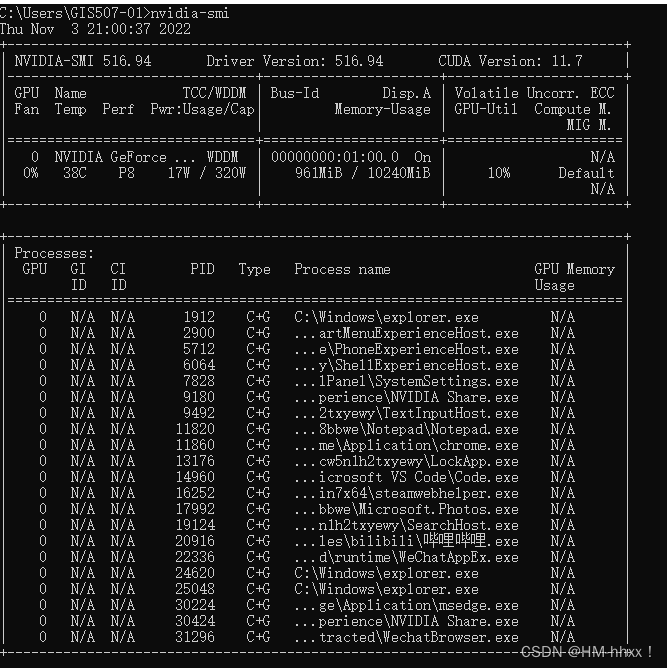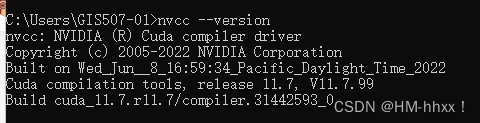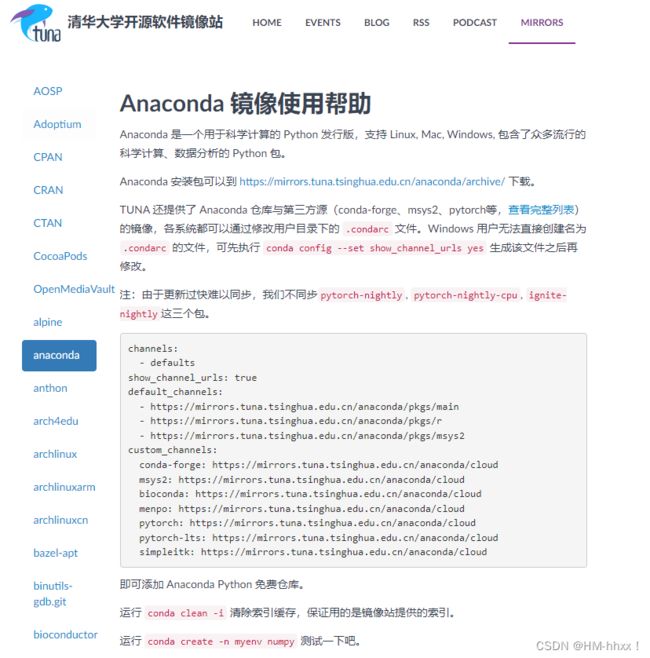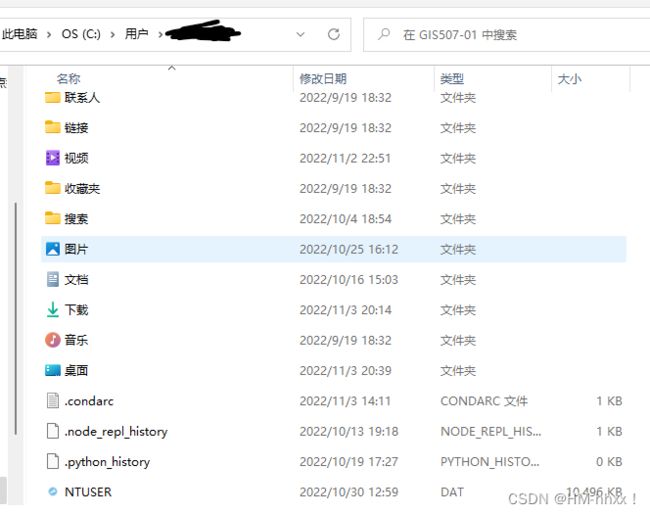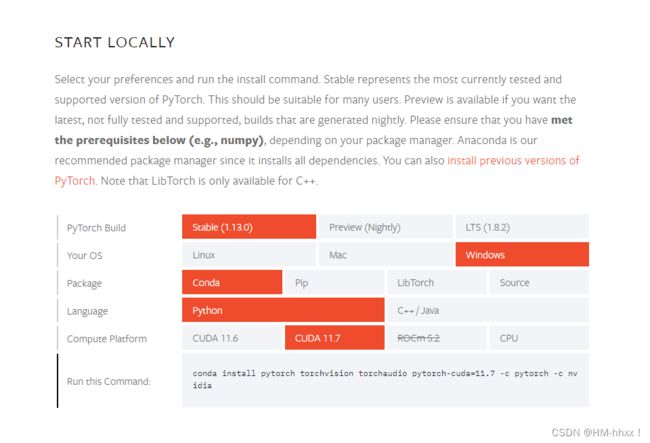conda配置pytorch
使用conda安装pytorch首先需要安装anaconda,目前,较新的pytorch版本支持python3.7及以上。
anaconda安装教程如下:
python基础-1(开发环境安装及配置anaconda 5.3.1+py3.7)_HM-hhxx!的博客-CSDN博客python3.7+anaconda下载安装及环境设置!https://blog.csdn.net/damadashen/article/details/126784638
1.cuda下载及安装
1)在安装anaconda后,若使用设备为英伟达系列显卡,需安装CUDA用于pytorch驱动GPU进行运算,下载地址如下:
CUDA Toolkit 11.8 Downloads | NVIDIA DeveloperResources CUDA Documentation/Release NotesMacOS Tools Training Sample Code Forums Archive of Previous CUDA Releases FAQ Open Source PackagesSubmit a BugTarball and Zip Archive Deliverableshttps://developer.nvidia.com/cuda-downloads但由于显卡版本及型号有所区别,因此应选择对应的CUDA版本号使用(本篇主要以CUDA11.7版本为例):
查看本机所支持CUDA的最高版本号:
win+r打开控制台面板,输入nvidia-smi,出现如图所示结果,查看支持最新的CUDA版本号为11.7这里的11.7 指的是可驱动的最高版本。下载CUDA的版本应低于11.7。
CUDA历史版本查看及安装:
CUDA Toolkit Archive | NVIDIA DeveloperPrevious releases of the CUDA Toolkit, GPU Computing SDK, documentation and developer drivers can be found using the links below. Please select the release you want from the list below, and be sure to check www.nvidia.com/drivers for more recent production drivers appropriate for your hardware configuration.https://developer.nvidia.com/cuda-toolkit-archive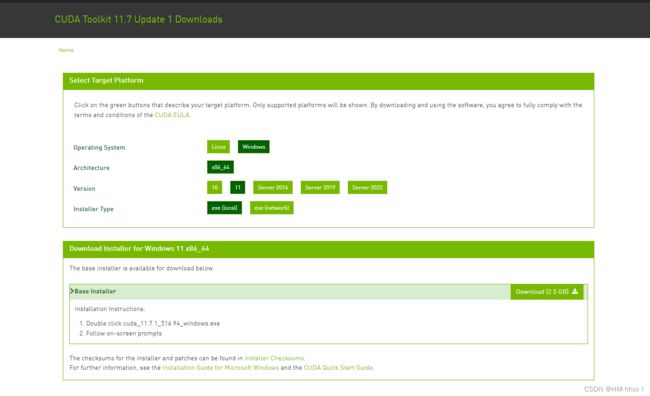
2)如上图所示,选择自己使用的计算机的系统版本等相关信息,并点击download进行下载。
3)下载成功后,根据指示进行安装,都选择默认选项即可。
4) 查看安装结果:
控制台输入:
nvcc --version
出现如图所示结果即表明安装成功:
2. pytorch安装
2.1 配置conda镜像源
由于pytorch文件较大,且conda原始下载渠道较为不稳定,因此需要使用其他镜像源进行pytroch的下载及安装,本次使用为清华镜像源。
官网地址如下:
anaconda | 镜像站使用帮助 | 清华大学开源软件镜像站 | Tsinghua Open Source Mirroranaconda 使用帮助 | 镜像站使用帮助 | 清华大学开源软件镜像站,致力于为国内和校内用户提供高质量的开源软件镜像、Linux 镜像源服务,帮助用户更方便地获取开源软件。本镜像站由清华大学 TUNA 协会负责运行维护。![]() https://mirrors.tuna.tsinghua.edu.cn/help/anaconda/配置.condarc文件
https://mirrors.tuna.tsinghua.edu.cn/help/anaconda/配置.condarc文件
打开此电脑的C盘,进入用户(或User)文件夹,进入当前账户名对应的文件夹,便会看到.condarc文件。(注:若无此文件夹可在命令行窗口执行一次conda config相关命令便会自动生成。)
用记事本或其他编辑器打开该文件,并粘贴以下内容:
channels:
- http://mirrors.tuna.tsinghua.edu.cn/anaconda/cloud/pytorch/win-64/
- defaults
show_channel_urls: true
default_channels:
- http://mirrors.tuna.tsinghua.edu.cn/anaconda/pkgs/main
- http://mirrors.tuna.tsinghua.edu.cn/anaconda/pkgs/r
- http://mirrors.tuna.tsinghua.edu.cn/anaconda/pkgs/msys2
custom_channels:
conda-forge: https//mirrors.tuna.tsinghua.edu.cn/anaconda/cloud
msys2: http://mirrors.tuna.tsinghua.edu.cn/anaconda/cloud
bioconda: http://mirrors.tuna.tsinghua.edu.cn/anaconda/cloud
menpo: http://mirrors.tuna.tsinghua.edu.cn/anaconda/cloud
pytorch: http://mirrors.tuna.tsinghua.edu.cn/anaconda/cloud
pytorch-lts: http://mirrors.tuna.tsinghua.edu.cn/anaconda/cloud
simpleitk: http://mirrors.tuna.tsinghua.edu.cn/anaconda/cloud
remote_read_timeout_secs: 1000.0
ssl_verify: false
运行 conda clean -i 清除索引缓存,保证用的是镜像站提供的索引。
2.2 安装pytorch
进入pytorch官网,点击开始进行版本选择:
Start Locally | PyTorchAn open source machine learning framework that accelerates the path from research prototyping to production deployment.![]() https://pytorch.org/get-started/locally/如下图所示,选择符合自己设备的Stable(稳定版)版本,例如本人选择的是windows系统下,通过conda进行安装的python语言版,CUDA11.7版本的Pytorch,选择完毕后将自动生成安装所使用的命令行控制语句,对该语句进行复制,粘贴至cmd终端中运行安装即可(且慢,先往下看!!):
https://pytorch.org/get-started/locally/如下图所示,选择符合自己设备的Stable(稳定版)版本,例如本人选择的是windows系统下,通过conda进行安装的python语言版,CUDA11.7版本的Pytorch,选择完毕后将自动生成安装所使用的命令行控制语句,对该语句进行复制,粘贴至cmd终端中运行安装即可(且慢,先往下看!!):
!!!但直接进行操作大概率会遇到网络错误的相关报错,这里我参考了其他的博客,将-c pytorch去掉了。主要原因是加-c pytorch后还会使用默认的conda镜像源而不是清华镜像源。
原命令:
conda install pytorch torchvision torchaudio pytorch-cuda=11.7 -c pytorch -c nvidia更改后命令:
conda install pytorch torchvision torchaudio pytorch-cuda=11.7 -c nvidia运行后,将会安装pytorch相关依赖,由于文件比较大,需要一定的时间。
3. 测试pytorch
win+R键打开控制台,并输入python:
继续输入:
import torch
torch.cuda.is_available输出结果:
![]()
至此大功告成!!!
参考文献:
pytorch超级详细的安装教程_henu-于笨笨的博客-CSDN博客_pytorch安装教程
pytorch安装教程_李海东477的博客-CSDN博客_pytorch安装教程